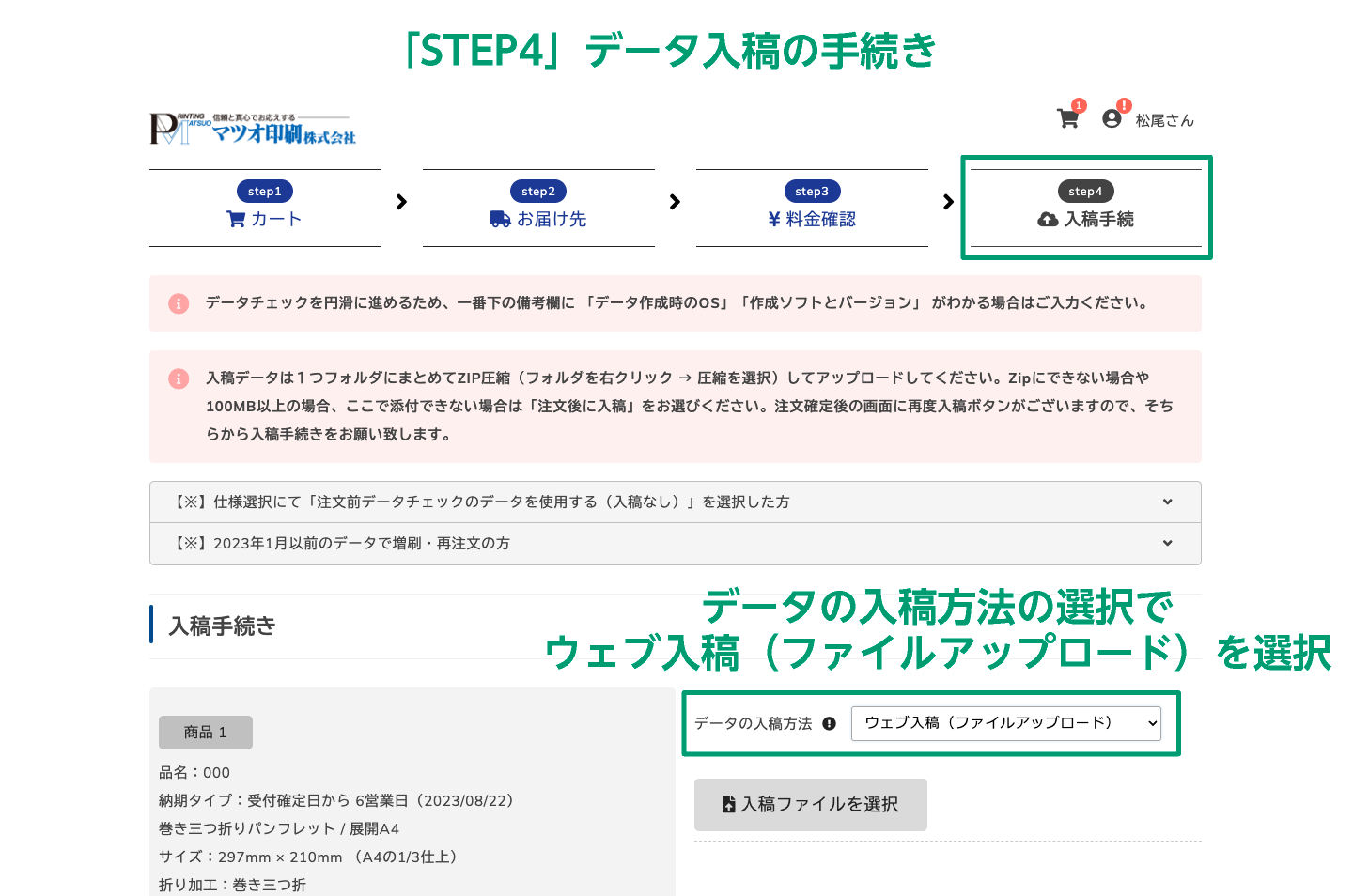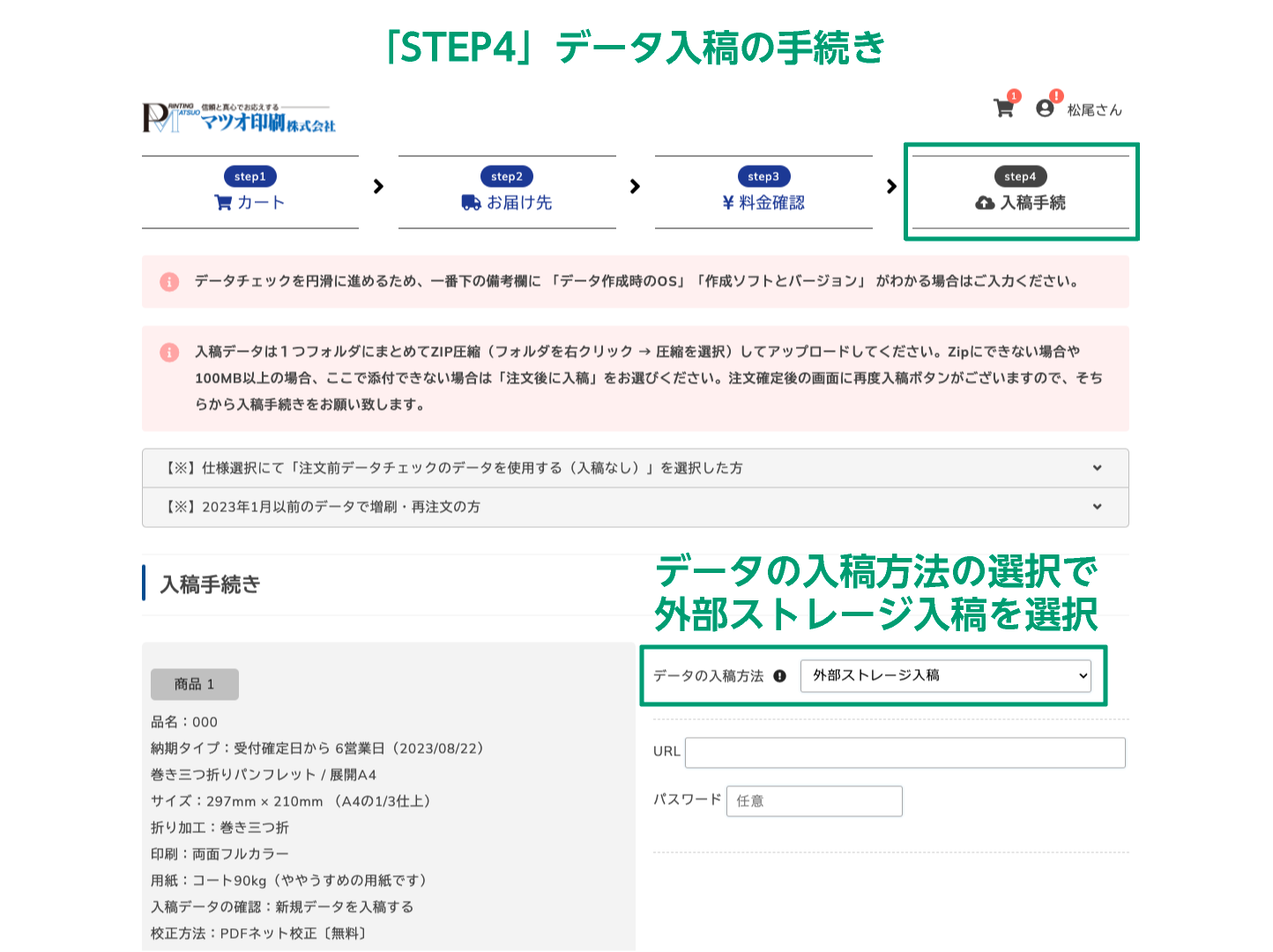データの入稿方法
■データの入稿方法は下記4種類です
カートの STEP4 「入稿手続」 にて入稿方法を選択してください。
- データの圧縮方法
-
- 入稿データは、全て同じフォルダの同一階層に入れてください。
- 一度に10ファイルまで送信できますが、送信中にファイルが壊れることがあります。出来るだけ圧縮してお送りください。
Mac OS Xでのデータ圧縮方法
- 標準機能でzip形式に圧縮することができます。
- 準備したフォルダの上で「control+クリック」をするとメニューが表示されます。
- メニューから「〜を圧縮」を選択すると圧縮ファイルが作成されます。
- 圧縮データが作成できたら準備完了です。
Windows 8/10でのデータ圧縮方法
- 標準機能でzip形式に圧縮することができます。
- 準備したフォルダを右クリック→「送る」→「圧縮フォルダ」選択で圧縮ファイルが作成されます。
- 入稿に関する注意事項
-
弊社ではお客様のデータを保存いたしません。必ずバックアップをお取りいただきますようお願いします。
- 印刷する内容が公序良俗に反する場合(ピンクチラシ、ポスター、090金融の違法チラシ等)は、注文をお断りさせていただきます。ご了承ください。
- データのみの入稿では、弊社が出力したものと、送られてきたデータとの確認作業が出来ません。そこで出力見本(出力データをプリントアウトしたもの)またはお客様の画面コピー(スクリーンショット)を一緒に送っていただきますようお願いします。
- 画面コピーもしくは確認用の出力物を送っていただけない場合は、そのまま作業を進めさせていただきます。発生した不具合については、弊社では責任を負いかねます。
※午後1時までに入稿・再入稿いただいたデータは遅くとも17時迄にチェックを完了いたします。完了しだい、校正または受付確定メール(受付確定日)を送信いたします。プリンター校正の場合はヤマト運輸の クロネコゆうパケッ トまたは 宅急便 で発送いたします。
ウェブ入稿(ファイルアップロード)
「入稿ファイルを選択」ボタンをクリックしてファイルをアップロードしてください。
入稿ファイルについて
- アップロードは1個のみとなります。
- 複数ファイルがある場合には圧縮して1つにまとめてください。
対応拡張子
- png、jpg、jpeg、tiff、bmp、pdf、psd、ai、eps、xls、xlsx、doc、docx、ppt、pptx、heif、zip
ファイルサイズ
入稿データチェックを円滑に進めるため、備考欄に 「データ作成時のOS」、「作成ソフトとバージョン」 をご入力ください。
外部ストレージ入稿
外部のデータ送信サービス等を利用される方は、ダウンロード先のURLと指定したパスワード(任意)を入力してください。
- DL先URLおよびパスワードがあれば入力してください。
- 入力できるURLとパスワードは1個のみとなります。
- 複数ファイルがある場合には圧縮して1つにまとめてください。
おすすめのファイル転送サービス
| Giga File便 https://gigafile.nu/ |
|
|---|---|
| ネット便 https://1ne.jp/ |
|
| データ便 https://datadeliver.net/ |
|
入稿データチェックを円滑に進めるため、備考欄に 「データ作成時のOS」、「作成ソフトとバージョン」 をご入力ください。
注文後に入稿
再入稿の場合もこちらから送信いただけます。
事前データチェックがお済みのお客様は「注文後に入稿」をご選択し、注文を進めてください。(内容に変更のない場合実際の入稿は不要です)
弊社のWEB入稿フォームから入稿(1GBまで)《推奨》
- 一度に10個まで指定して送信することができます。弊社がデータをダウンロードした通知を受け取ることが可能です。
- ベリサイン256bitSSLを標準装備。web通信はすべて暗号化されていますので、データの受け渡しを安全に行うことができます。
- 送信中にファイルが壊れることがあります。出来るだけ圧縮してお送りください。
弊社WEB入稿フォームから入稿手続きの手順
- 弊社ホームページ左上 以下のボタンよりフォームを開きます。
- フォームに必要事項を入力後、送信して完了です。


- ご入力頂いたメールアドレス宛てに【送信完了のお知らせ】メールが送信されます。【送信完了のお知らせ】が届かない場合、メールアドレスの入力誤りの可能性があります。
- 弊社がデータを受け取った際、開封通知にチェックを入れたお客様には、【データ開封通知】メールが送信されます。
弊社のデータ入稿システムは、デカメール(運営:株式会社シーズ)を使用しております。
「自動返信メール」及び「開封通知」、「ダウンロード通知」は no-reply@decamail.jp から送信されます。「@decamail.jp」からのメールの受信許可設定をお願いいたします。
「自動返信メール」及び「開封通知」、「ダウンロード通知」は no-reply@decamail.jp から送信されます。「@decamail.jp」からのメールの受信許可設定をお願いいたします。
マイページから入稿(100MBまで)
- 「ウェブ入稿(ファイルアップロード)」または「外部ストレージ入稿」を選択できます。
- 「ウェブ入稿(ファイルアップロード)」でアップロードできるファイルのサイズは最大100MBまでとなります。これを超えるファイルサイズの場合は「外部ストレージ入稿」または「弊社WEB入稿フォーム」から入稿してください。
マイページから入稿手続きの手順 その1
- マイページの 注文履歴/再入稿手続き を開きます。
- 該当商品の「入稿手続き」をクリックします。
- フォームに必要事項を入力後、送信して完了です。


入稿データチェックを円滑に進めるため、備考欄に 「データ作成時のOS」、「作成ソフトとバージョン」 をご入力ください。
マイページから入稿手続きの手順 その2
- マイページの メッセージ送受信 を開きます。
- 種別:「入稿に関して」を選択します。
- ファイルを選択します。
- 連絡事項があれば入力してください。送信ボタンを押して完了です。

- アップロードは1個のみとなります。
- 複数ファイルがある場合には圧縮して1つにまとめてください。
入稿データなし
事前データチェック済みのお客様
- 修正なし・そのまま印刷OKの場合:「入稿データなし」をご選択ください。
- 修正ありの場合:「ウェブ入稿」等、入稿方法をご選択ください。
増刷のお客様
- 前回ご注文のデータ変更なしの場合:「入稿データなし」をご選択ください。